现在很多企业都在使用钉钉,但是我们发现里面的头像都不好看,那么,钉钉电脑版如何改头像呢?接下来就为大家带来电脑版钉钉修改头像教程。
钉钉办公软件换头像步骤阅读
1、钉钉电脑版无法修改头像,需用手机钉钉进行修改
2、打开钉钉,点开头像进入个人中心
3、在中央点击你的头像
4、就进入我的资料中
5、点击头像修改就可以
钉钉办公软件换头像操作步骤
01 钉钉电脑版客户端无法修改和设置头像,需要使用手机钉钉客户端进行修改,

02 打开你的钉钉,在右上角点开你头像的地方进入你的个人中心,
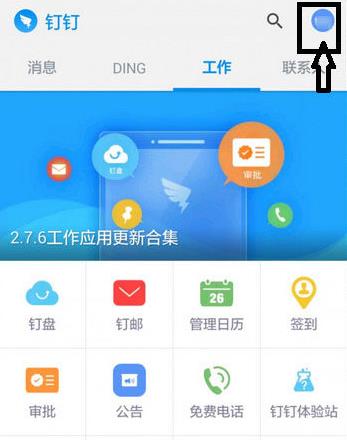
03 进入你的个人中心后,在中央点击你的大头像,
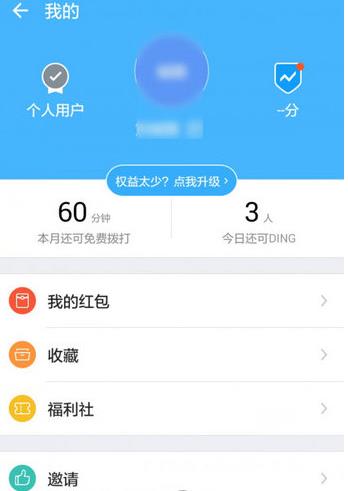
04 就进入我的资料中,
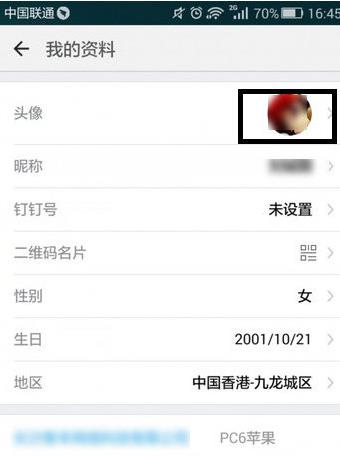
05 点击头像修改就可以啦。
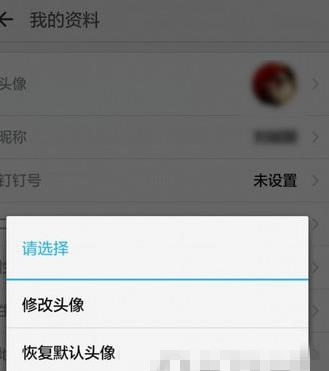
点击阅读全文